5.3个人中心
5.3.1个人日历
5.3.1.1添加事件
在日/周/月视图下单击日期弹出窗口,用户可以选择事件类别(会议、事件、提醒、请假、出差)。其中如果选择添加的事件类别是会议,则可以添加会议人员,添加的会议人员可以在自己的个人日历看到会议事件,其他事件类别则不可以添加会议人员。各个事件类别分别用不同的颜色标识。

5.3.1.2修改/删除事件
单击有颜色标识的事件标签,弹出窗口让用户修改和删除,自己添加的事件只有自己能修改和删除,其他的人只能查看。其中事件类别不可以修改。

5.3.1.3分享日历
点击分享日历按钮,弹出窗口让用户选择事件段,分享日历,只有分享的这段事件内别人可以查看。在这段时间以外不可以查看。

5.3.1.4取消分享
点击取消分享日历按钮。让用户确认是否删除之前分享的日历。分享日历会把该用户分享的所有日历删除。

5.3.1.5查看分享
点击查看分享日历,弹出窗口,让用户选择查看哪个用户分享的日历。当点击确定按钮以后在日历界面就看到了之前选择的用户分享的日历。可以单击颜色块标识的日历查看详细信息。当用户不查看别人分享的日历时可以点击返回我的日历按钮。

5.3.1.6查看日历
点击倒三角可选择日历的显示形式。

5.3.2项目文档
5.3.2.1我的文档任务
上传:选择一条文档任务信息,再点击上传按钮,上传自己的文档!

删除文档:点击删除文档之前必须选择一条上传的文档信息。如果不是该文档的上传者将不能删除该文档。是该文档的上传者将提示是否确认删除。

更新:选择一条上传的文档信息,再点击更新按钮,弹出界面上用户上传文档。更新文档会把之前上传的文档替换。
注意:只有该文档的上传者才能更新。

下载:选择一条上传的文档,再点击下载按钮,弹出窗口让用户选择保存的到哪里。

5.3.2.1查看项目文档
点击左边文档任务,查询出该文档任务上传的文档。
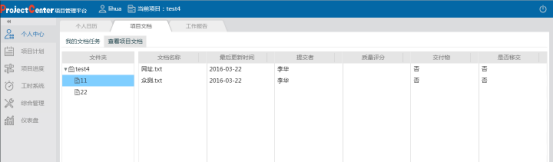
5.3.3工作报告
表格内容会查询出你这一天、周、月的工作和会议,工作主题和工作内同可以修改,可以点击日期查询出该天、周、月的工作内容。发送日、周、月邮件由新建项目时确定。
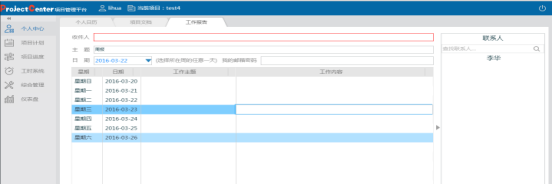
5.4项目计划
5.4.1任务计划
5.4.1.1添加作业
选择节点点击添加作业,会在该节点下添加一条作业

5.4.1.2修改作业
双击其他栏位信息可修改相应信息,双击序号可对作业常规信息、前置任务、资源、文档进行编辑设置。

5.4.1.3添加里程碑
选择节点点击添加里程碑,会在该节点最后添加一个里程碑,也可以在添加作业时将该作业标记为里程碑。

5.4.1.4删除
选择里程碑或task节点删除,如果该task上的人工资源报工,则该task不能删除。

5.4.1.5上移、下移
必须在该节点的父节点下上移下移。
5.4.1.6左移、右移
左移:只要左移后不是和项目节点同一级,就可以左移。
右移:可以右移到上一个节点下变为子节点,就可以右移。如果选择的节点本来就是上一个节点的子节点,则不能右移。
5.4.1.7连接
按住ctrl键点击鼠标左键选择两条数据(不能选择项目节点),再点击连接按钮。
注意:不能形成闭环、两条数据不存在父子节点关系。

5.4.1.8断开
按住ctrl键点击鼠标左键选择两条连接数据,再点击断开按钮。
5.4.1.9快捷文档管理
点击弹出快捷文档管理框,可对文档进行管理(与综合管理-文档管理操作相同)

5.4.1.10计划变更
选择根节点点击计划变更,对项目计划进行变更,变更后要在流程平台上进行审批

5.4.1.11导入计划
选择无结构的项目节点点击导入计划,可为项目导入计划

5.4.1.12项目主计划/刷新甘特图
项目主计划:勾选后只显示项目的主计划,如图:

刷新甘特图:勾选后甘特图会根据左侧计划的修改即时更新
5.4.2里程碑计划视图
点击里程碑视图进行查看

5.4.3工时计划图
点击工时计划图进行查看;展示项目每天的总工时。
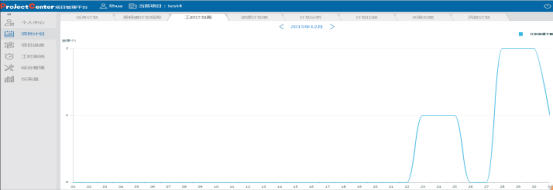
5.4.4资源计划表
点击资源计划表进行查看;展示项目中人力资源的使用计划。
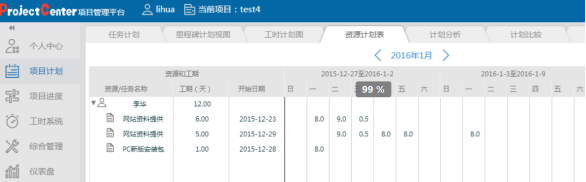
5.4.5计划分析
分析每个人力资源是否分配合理,分析项目计划是否符合同类项目标准。
5.4.5.1资源分析
点击资源分析进行查看
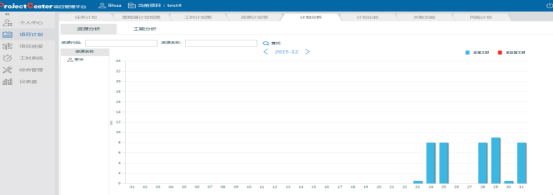
5.4.5.2工期分析
点击工期分析进行查看,是根据作业分类码来统计的

5.4.6计划比较
5.4.6.1增加
点击增加按钮,弹出子窗口让用户选择

5.4.6.2删除
选择一条数据进行删除,待用户确认删除后

5.4.6.3保存
如果编辑了目标计划类型必须点击保存按钮,才能保存,不会自动保存。
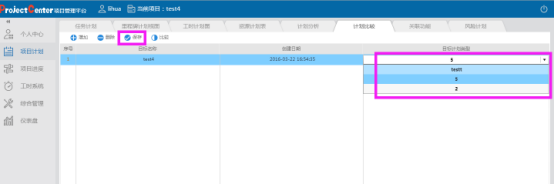
5.4.6.4比较
选择一条数据再点击比较按钮,弹出子界面查看,可分别进行项目结构对比、里程碑对比、工期对比

5.4.7关联功能
5.4.7.1项目范围
1.增加:点击添加按钮,弹出子窗口让用户编辑

2.删除:选择一条数据进行删除。包含和不包含节点不可以删除。

3.修改:双击可以编辑(包含和不包含节点不可以编辑)

5.4.7.2项目合同
1.增加:点击增加按钮,弹出子窗口让用户编辑

2.删除:选择一条数据进行让用户确认删除

3.保存:编辑合同状态后点击保存
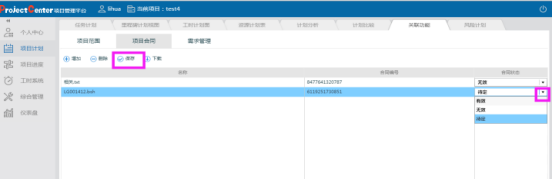
4.下载:选择一条数据再点击下载按钮,弹出子窗口让用户选择保存路径。

5.4.7.3需求管理
文档管理:点击可查看文档列表

文档编辑:对文档的相应操作,可对文档添加节点、锁定文档、解锁、保存编辑、导入、文档删除。

5.4.8风险计划
5.4.8.1增加
点击增加按钮之前选择一个task节点进行添加。

5.4.8.2删除
选择一条风险信息进行删除。

5.4.8.3编辑
选择一条风险信息,再点击修改按钮弹出子窗口让用户修改

5.4.8.4风险详情
选择一条风险信息,查看风险的详情,及风险影响、风险预处理、说明的编辑修改

5.4.8.5计算影响结果
选择一条风险信息再点击计算影响结果。

ProjectCenter项目管理工具(8)
最新推荐文章于 2022-06-02 17:59:04 发布
























 315
315











 被折叠的 条评论
为什么被折叠?
被折叠的 条评论
为什么被折叠?








